Wordで作る【目次】のデザインは、あらかじめ設定された書式「クラシック」「エレガント」「ファンシー」「モダン」「フォーマル」「シンプル」から簡単に選ぶことができます。
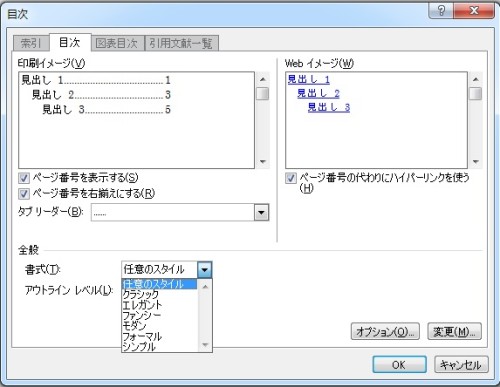
作成は、タブ「参考資料」→「目次」→「目次の挿入」
この目次を独自のデザインにしたいなら、書式を自由に変更することができます。
レベルことの設定も可能です。
設定の画面で、「変更」をクリック。
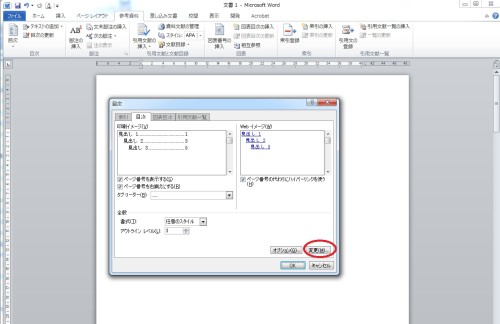
レベル1を変更しますので、「変更」をクリック。
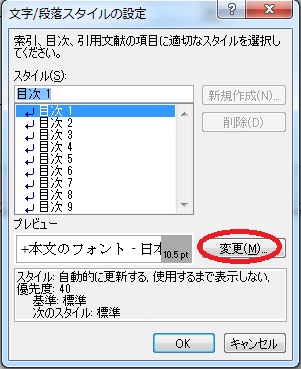
フォントを変更するので、「書式」→「フォント」をクリック。
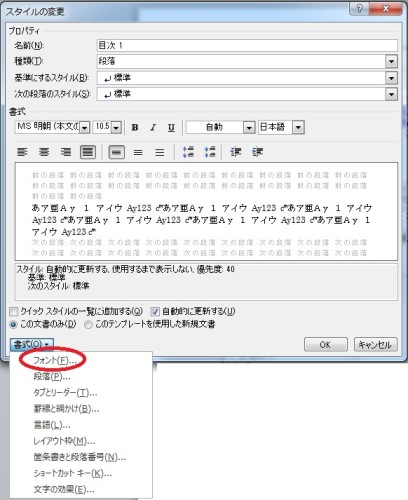
フォントを選びます。

リーダー変更するなら、「タブとリーダー」をクリック。
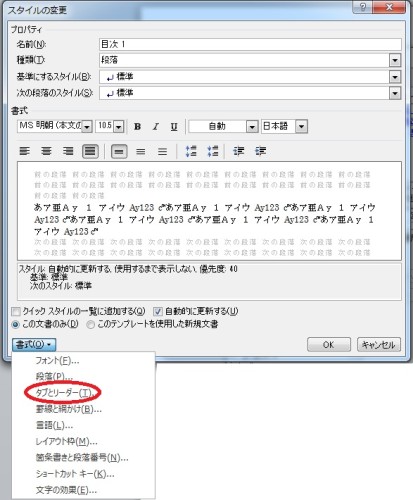
タブ位置、左揃え、リーダーの種類を選んだら、「設定」をクリックしてから「OK」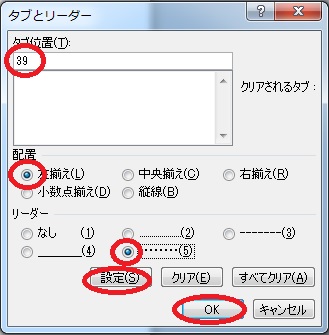
できあがり!
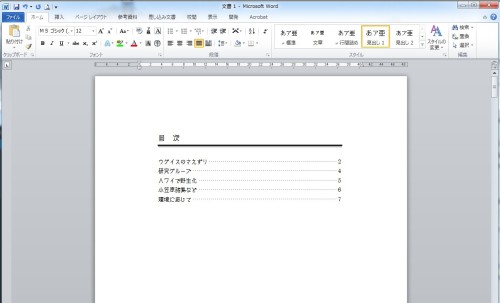
便利だねという方、ぜひぷちっとお願いします。
[subscribe2]

